Dokan 제품 광고 - 시장에서 베스트 셀러 제품을 강조하는 쉬운 방법
게시 됨: 2022-03-15Dokan이 여러분이 요청한 또 다른 새로운 기능으로 돌아왔습니다. 완전히 새로운 Dokan 제품 광고 모듈은 좋아하는 제품에 대한 혁신적인 업데이트입니다.
짐작할 수 있듯이 제품 광고 모듈을 통해 공급업체는 제품을 홍보할 수 있습니다. 어디에 물어볼 수 있습니까? 글쎄, 당신의 웹사이트 자체 내부. 귀하의 사이트가 이미 안정적인 트래픽 흐름을 얻고 있다면 이를 이점으로 활용하지 않으시겠습니까?
이 블로그의 다음 부분에서는 Dokan 제품 광고 모듈을 소개합니다. 또한 Dokan Multivendor Plugin의 최신 추가 기능을 사용하여 시장에서 광고하는 방법도 보여줍니다. 시작하자.
Dokan 제품 모듈 – 마켓플레이스 내에서 공급업체 제품을 홍보하는 좋은 방법
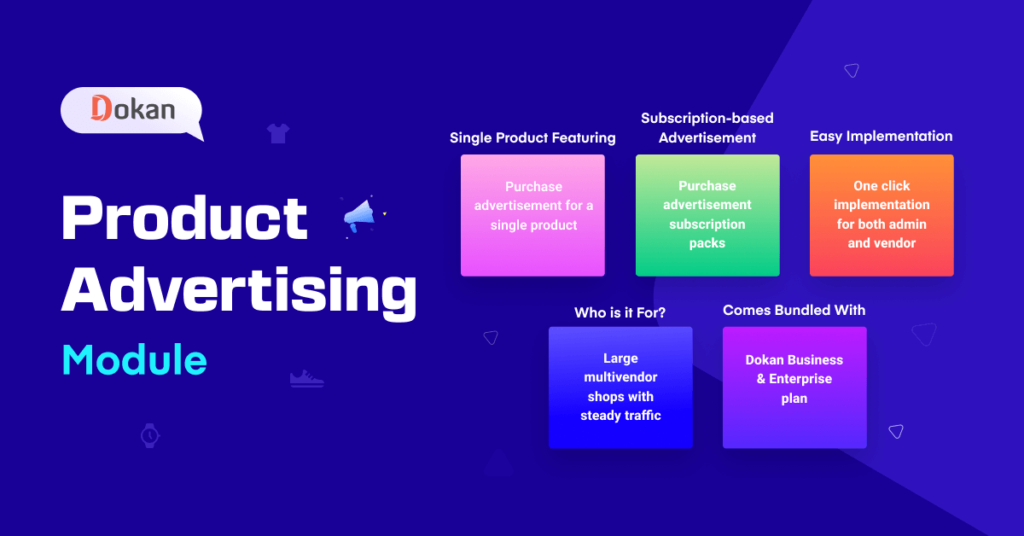
온라인 판매자는 오프라인 판매자와 달리 입소문에 의존하여 판매를 생성할 수 없습니다. 제품이 존재한다는 것을 소비자에게 알리기 위해 적극적으로 제품을 홍보해야 합니다.
광고는 소비자의 90%가 구매 결정에 영향을 미치며 44%의 소비자가 광고를 보고 제품을 구매했다고 말했습니다.
Dokan 제품 광고 모듈은 다중 공급업체 관리자와 공급업체 모두에게 이익이 되는 방식으로 제품을 홍보할 수 있는 고유한 기회를 제공합니다. 새로운 기능을 통해 공급업체는 시장에서 제품을 광고하고 더 많은 사람들에게 다가갈 수 있습니다. 동시에 관리자는 공급업체에 비용을 청구하여 약간의 돈을 벌 수 있습니다. 이 모듈은 Dokan의 비즈니스 및 엔터프라이즈 계획과 함께 제공됩니다.
Dokan 제품 모듈은 관리자와 공급업체가 제품 가시성과 수익을 높일 수 있도록 돕는 지속적인 노력의 일부입니다.
매우 기대되는 이 모듈은 다음과 같은 유용한 기능을 제공합니다.
- 공급업체가 제품을 추천할 수 있는 특별 공급업체 구독을 제공합니다.
- 구독 없이 단일 제품을 추천할 수 있습니다.
- 광고를 활성화하거나 비활성화하기 쉽습니다.
이제 이 모듈을 사용하는 방법을 보여드릴 차례입니다.

시장에서 Dokan 제품 모듈을 사용하는 방법
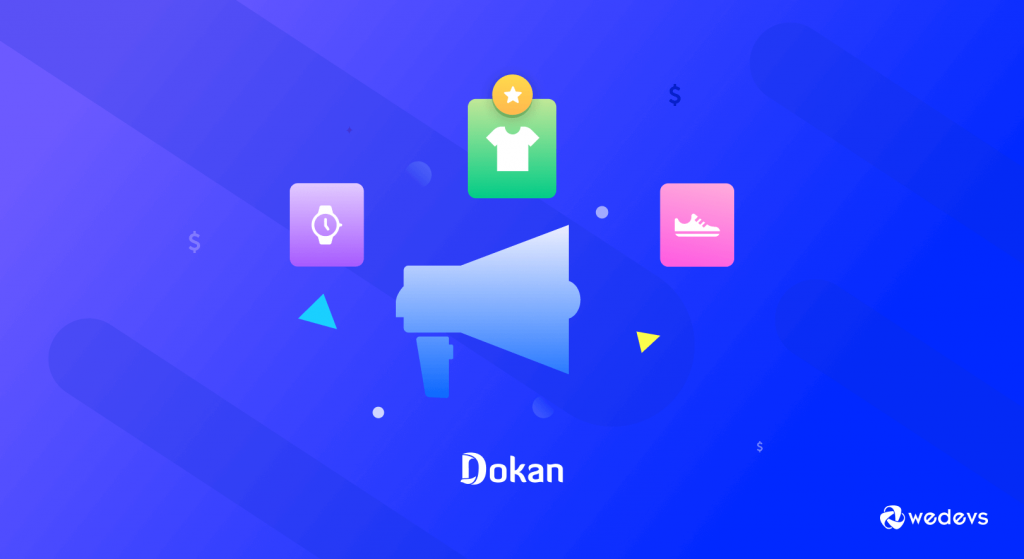
Dokan 제품 모듈을 사용하는 것은 아주 간단합니다. 공급업체는 일회성 비용으로 광고를 구매하거나 구독을 통해 광고를 구매할 수 있습니다. 우리는 당신에게 두 가지 방법을 모두 보여줄 것입니다-
- 방법1: 일회성 비용으로 광고 구매
- 방법 2: 구독으로 광고 구매
먼저 Dokan의 제품 광고 모듈을 설정해야 합니다.
1단계: 제품 광고 모듈 활성화
첫 번째 단계는 제품 광고 모듈을 활성화하는 것입니다. 그렇게 하려면 WP 관리자 대시보드 > Dokan > 모듈 로 이동합니다. 그런 다음 모듈 제품 광고를 활성화합니다.
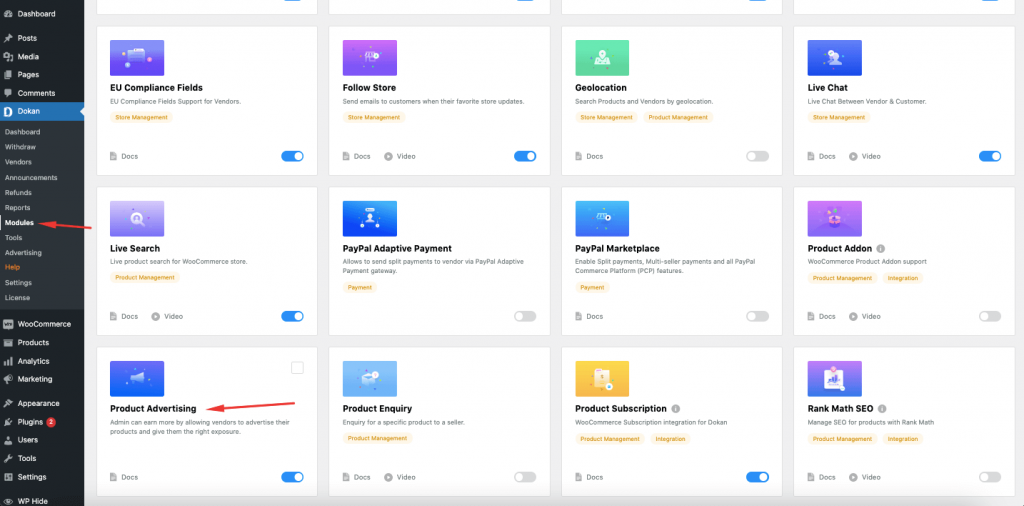
2단계: 구성 설정
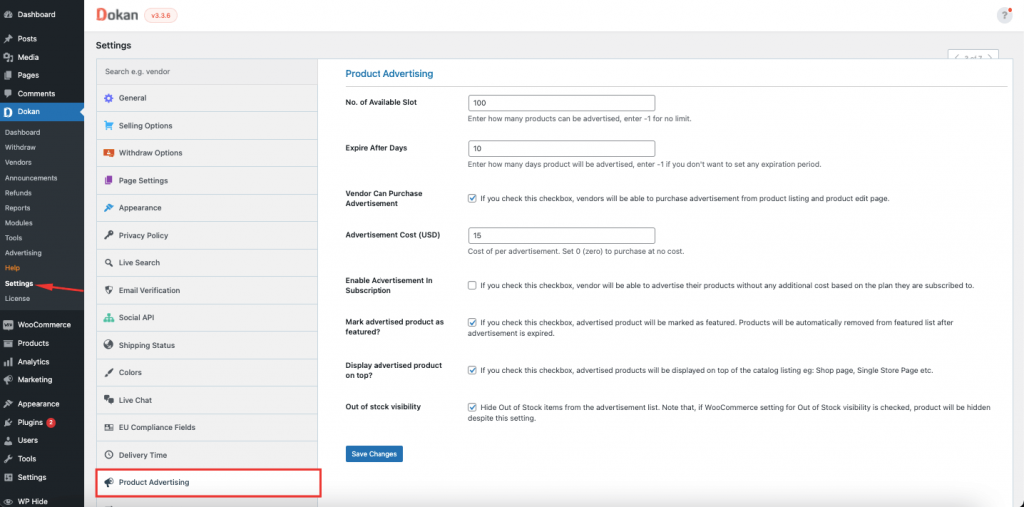
이제 제품 광고라는 Dokan 설정에 새 옵션이 생성됩니다. 이 설정을 구성하려면 Dokan > 설정 > 제품 광고 로 이동합니다.
다음은 제품 광고 설정에서 찾을 수 있는 옵션입니다.
- 사용 가능한 슬롯 수 옵션은 관리자가 광고할 수 있는 제품 수를 결정하는 데 도움이 됩니다.
- 제품을 광고할 수 있는 일수를 결정하는 Expire After Days (일 후 만료) 옵션. -1을 사용하면 무제한 유효 기간을 설정할 수 있습니다.
- Vendor Can Buy Advertisement(공급업체 광고 구매 가능) 옵션을 통해 공급업체가 제품 목록 및 제품 편집 페이지에서 광고를 구매할 수 있습니다.
- 광고 비용 옵션은 광고당 비용을 설정합니다.
- 구독 기반 광고를 활성화 또는 비활성화하고 제품당 추가 요금이 부과되지 않는 구독 내 광고 활성화.
- 광고 제품에 추천 아이콘을 추가하려면 광고 제품을 추천 옵션으로 표시 합니다.
- 카탈로그 목록 페이지 상단에 광고된 제품을 표시하려면 상단 에 광고된 제품 표시 옵션을 선택합니다.
- 품절 표시 옵션 은 품절 항목이 광고 목록에 계속 표시되는지 여부를 설정합니다.
방법1: 일회성 비용으로 광고 구매
다음 단계는 광고를 구매하는 것입니다. 관리자와 공급업체 모두 광고를 구매할 수 있습니다. 아래에서는 관리자 및 공급업체로서 광고를 구매하는 방법을 공유합니다. 또한 광고를 삭제, 만료 또는 필터링하는 방법도 공유합니다.
1. 관리자로 광고 구매
광고를 관리자로 추가하려면 WP 관리자 대시보드 > Dokan > 광고 로 이동합니다. 이제 새 광고 추가 를 클릭하십시오.
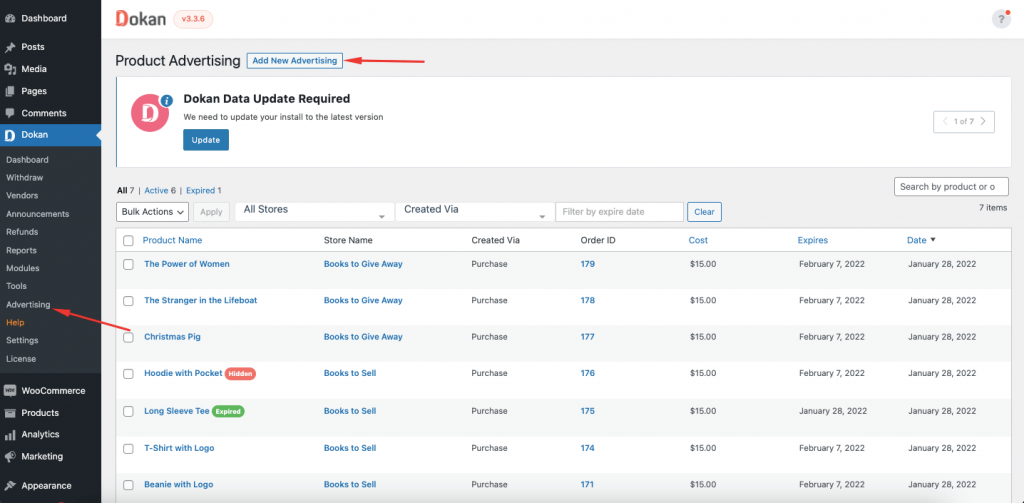
팝업이 나타나면 광고할 매장과 해당 매장의 특정 제품을 선택하고 새로 추가 를 클릭할 수 있습니다.
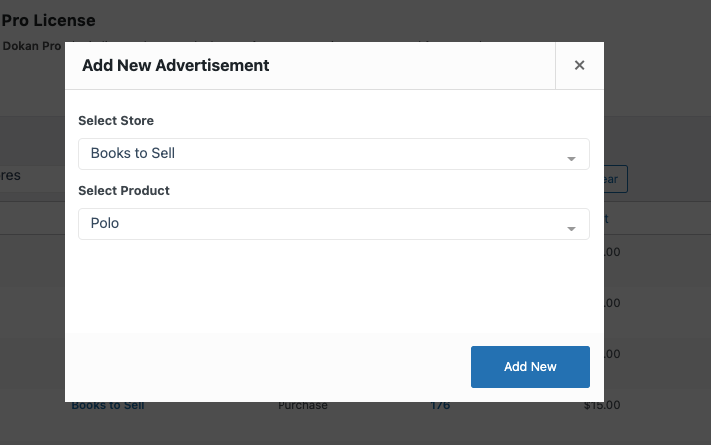
해당 상점에 광고에 사용할 수 있는 슬롯이 있으면 광고가 즉시 활성화됩니다. 그러면 성공적인 광고 팝업이 표시됩니다.
단, 상점에 이미 슬롯이 가득 찬 경우 아래와 같은 오류 메시지가 나타납니다.
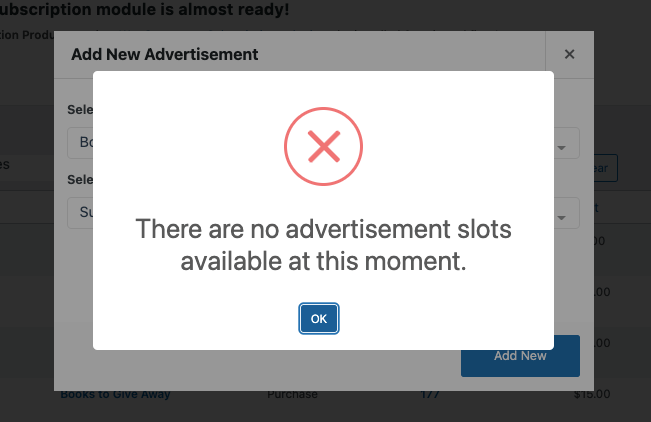
관리자로 광고를 구매하는 것에 대한 또 하나의 사항은 광고 비용 옵션이 없다는 것입니다. 따라서 관리자는 무료로 광고를 설정할 수 있습니다.

2. Vendor로 광고 구매
벤더가 상점 광고를 구매하려면 관리자가 " 벤더가 광고를 구매할 수 있음 " 옵션을 활성화해야 합니다.

이제 판매자는 Vendor Dashboard > Products 에서 자신이 광고하고 싶은 제품을 찾아 선택해야 합니다. 아래 이미지와 같은 아이콘이 모든 제품 옆에 표시됩니다.
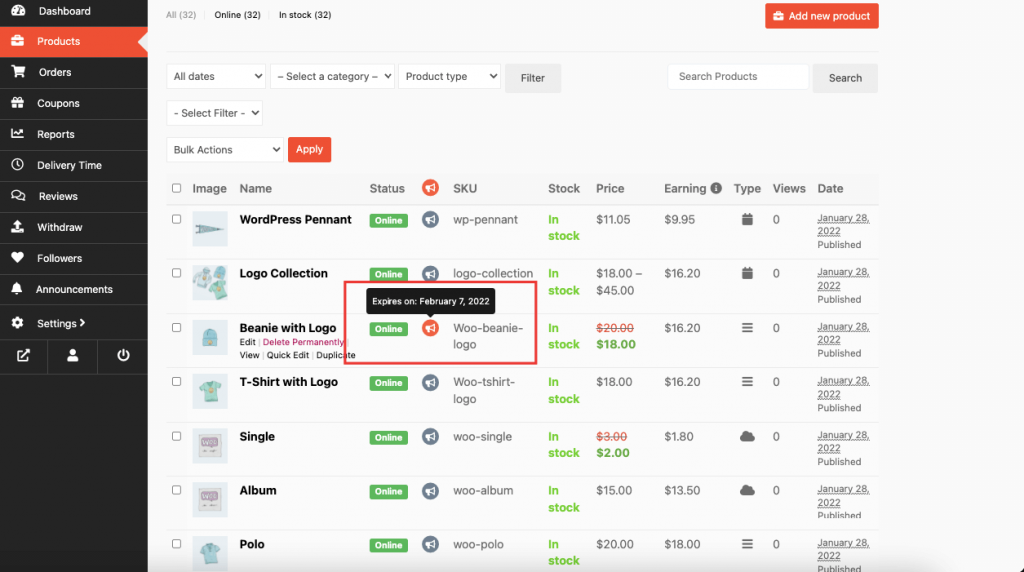
판매자가 광고 아이콘을 클릭하면 구매 수수료, 광고에 사용할 수 있는 슬롯 수 및 광고의 유효성을 포함하여 필요한 모든 세부 정보를 보여주는 팝업 창이 생성됩니다. 공급업체가 가격 및 유효성에 문제가 없는 경우 확인 을 클릭하여 장바구니에 광고를 추가할 수 있습니다.
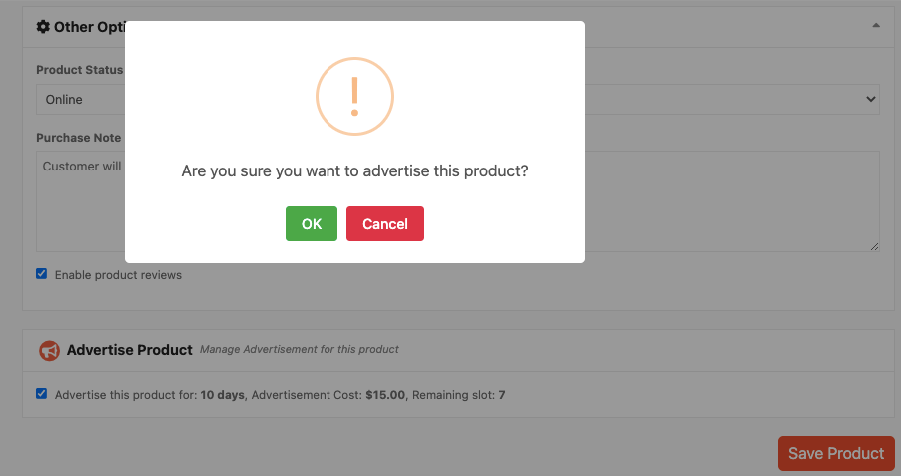
광고가 장바구니에 담기면 판매자는 광고 구매를 확인하기 위해 체크아웃 페이지로 리디렉션됩니다.
3. 광고 삭제 및 만료
관리자는 언제든지 광고를 만료할 수 있습니다. 또는 만료일 이전에도 단순히 광고를 삭제할 수도 있습니다.
두 가지를 모두 수행하려면 관리자가 Dokan > 광고로 이동해야 합니다.
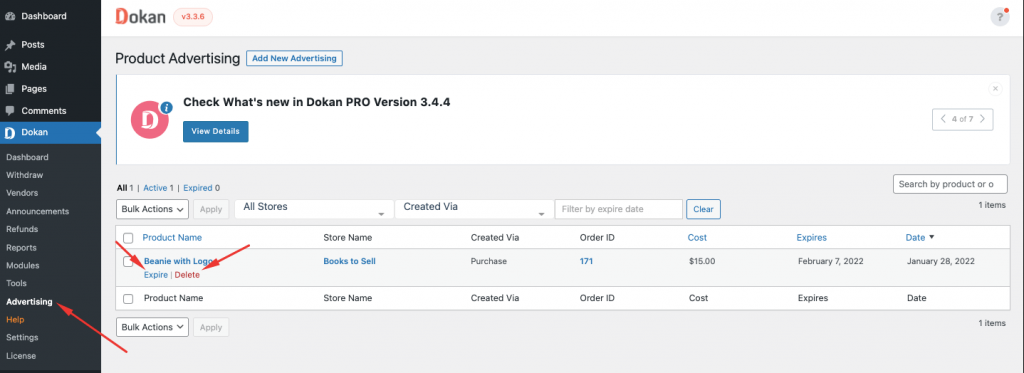
광고 구매 과정에 대한 자세한 내용은 제품 페이지 및 제품 편집 페이지에서 당사 제품 광고 모듈 문서를 참조하십시오.
방법 2: 구독으로 광고 구매
공급업체는 구독 결제로 광고를 구매할 수도 있습니다. 그런 식으로 개별적으로 제품을 선택하고 특정 제품을 광고하는 데 비용을 지불할 필요가 없습니다. 대신 여러 광고 슬롯이 있는 구독을 구매할 수 있습니다.
이를 위해서는 먼저 관리자가 구독 광고 활성화 옵션을 활성화 해야 합니다.

그 후, 관리자는 생성된 구독 팩에서 제품 광고당 가격, 광고할 제품 수, 광고 슬롯 수 및 만료 시간, 기타 설정을 설정해야 합니다.
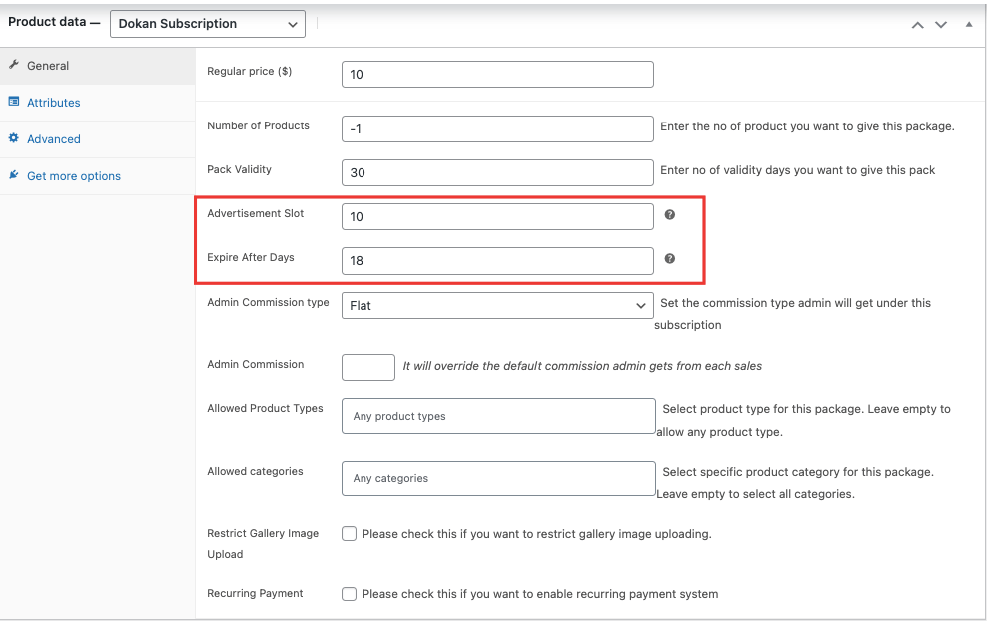
공급업체는 관리자가 옵션을 허용한 직후 구독으로 광고를 구매할 수 있습니다. 그렇게 하려면 공급업체는 공급업체 대시보드 > 제품 으로 다시 이동하고 제품 옆에 있는 광고 아이콘 을 클릭해야 합니다.
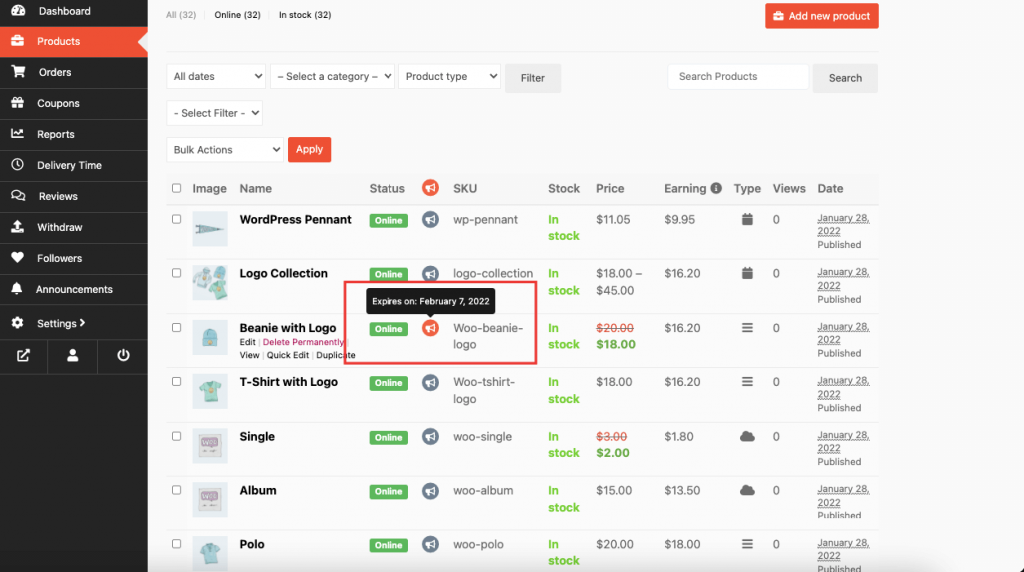
그러나 이전과 달리 이제 벤더는 남은 슬롯과 만료 날짜를 보여주는 아래 이미지와 같은 것을 보게 됩니다. 확인 버튼을 클릭하면 광고가 활성화됩니다.
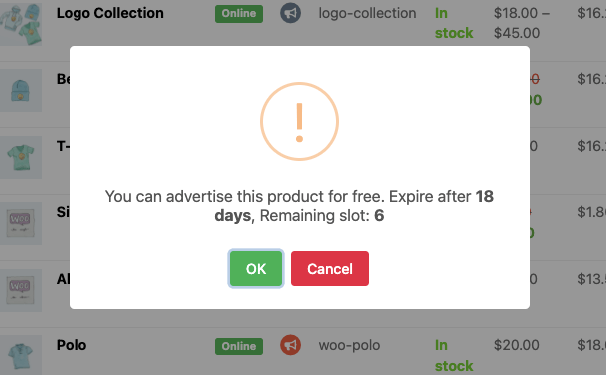
광고 제품이 프런트엔드에 표시되는 방식
이제 광고된 제품이 어떻게 표시되는지 궁금할 것입니다. 음, 광고된 제품은 실제로 카탈로그 목록 페이지 상단에 표시됩니다. 1. 쇼핑 페이지, 2. 단일 상점 페이지.
다음은 상점 페이지에서 광고된 제품의 모습입니다.
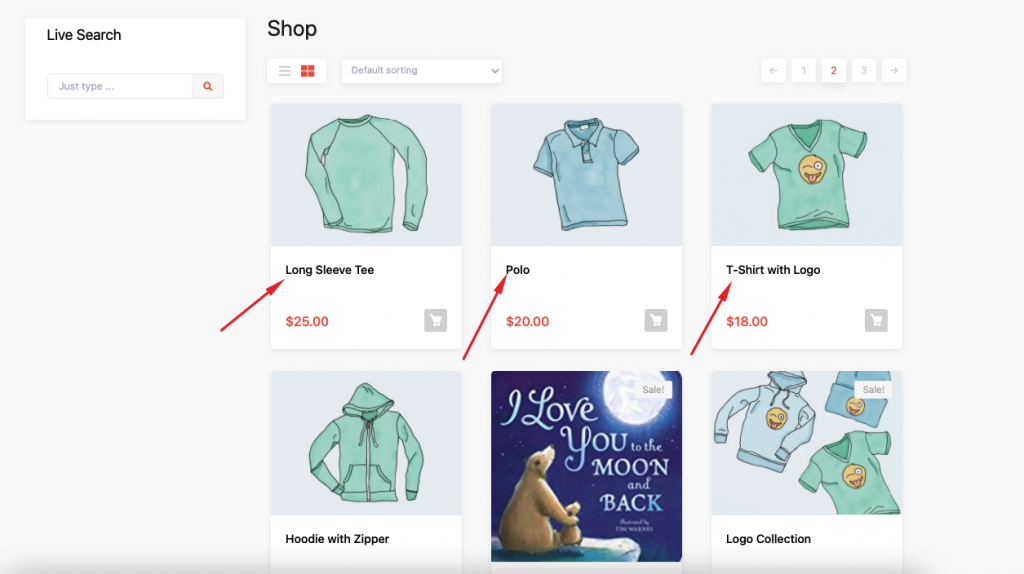
다음은 단일 상점 페이지에서 본 모습입니다.
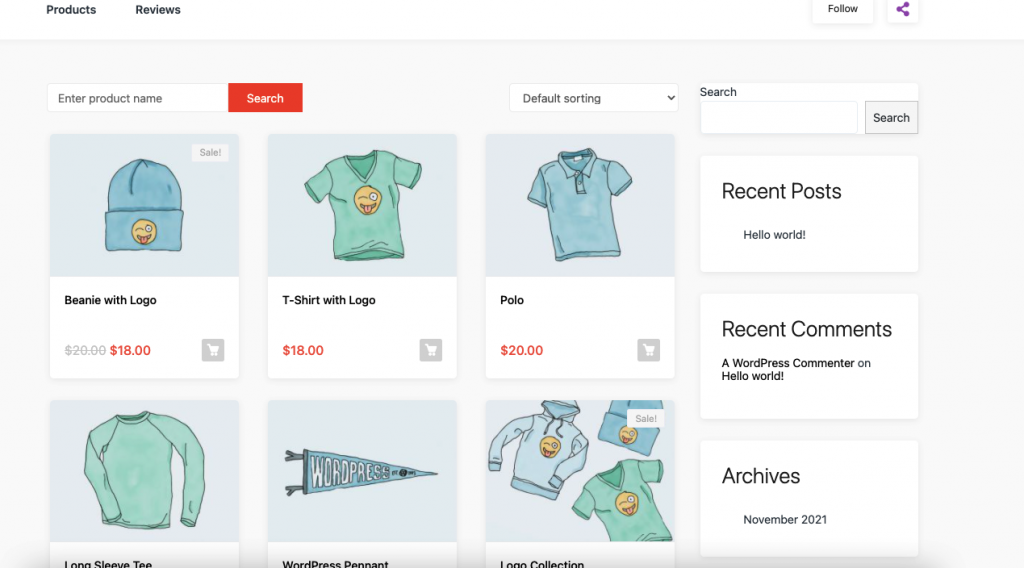
제품 광고 및 이윤 증대
아무리 좋은 제품이라도 홍보 없이는 팔 수 없습니다. 제품을 홍보하는 가장 좋은 방법 중 하나는 제품을 광고하는 것입니다. 사실, 광고는 오늘날과 같이 경쟁이 치열한 세상에서 모든 비즈니스에 있어 중요한 단계입니다. 광고는 전자 상거래 마케팅에서 중요한 역할을 합니다.
마켓플레이스에서 광고하는 방법과 벤더에게 마켓플레이스 내에서 보다 효과적인 광고 방법을 제공하는 방법에 대해 생각하고 있다면 좋아하는 마켓플레이스 플러그인 Dokan의 제품 광고 모듈이 훌륭한 솔루션이 되기를 바랍니다.
이 훌륭한 기능을 사용하면 공급업체가 사이트 내에서 인기 있는 제품이나 고유한 제품을 맞춤형 광고로 강조 표시할 수 있는 옵션을 제공할 수 있습니다. 이것은 공급업체가 판매를 늘리는 데 도움이 되는 동시에 관리자로서 추가 수익을 올릴 수 있는 기회를 제공합니다.
